php下载配置
PHP: Downloads![]() https://www.php.net/downloads.php
https://www.php.net/downloads.php
选择你的版本下载,新手可以随便选一个:

点击windows downloads,选择zip版本解压到任意目录,建议新建英文目录phpway。
右键我的电脑:
点击属性,在关于一栏找到:


点击高级系统设置,选择环境变量:


我个人建议在用户path中添加路径:双击path

我的路径是最后那一条。这里其实不影响我后面说的vscode使用,当然方法有很多,这里我给大家做一些常规的工作。
测试:打开cmd命令行,输入php -h查看是否有输出:

下载vscode
vscode:
Visual Studio Code - Code Editing. Redefined
这里不多说,直接下载安装一路到底。来看进入主界面之后的操作:

新建工程目录,在vscode打开:

示例代码
main.html
<!DOCTYPE html>
<html lang="en">
<head>
<meta charset="UTF-8">
<meta http-equiv="X-UA-Compatible" content="IE=edge">
<meta name="viewport" content="width=device-width, initial-scale=1.0">
<title>Document</title>
</head>
<body>
<form action="index.php" method="post">
名字: <input type="text" name="fname">
年龄: <input type="text" name="age">
<input type="submit" value="提交">
</form>
</body>
</html>index.php
欢迎 <?php echo $_POST["fname"]; ?>!<br>
你的年龄是 <?php echo $_POST["age"]; ?> 岁。点击拓展:
搜索phpsever:

安装之后,找到它点击卸载旁边那个齿轮符号:


配置界面如下:
事实上这里给你下载的php解压的文件夹内的php.exe路径放到这里就可以了。然后把光标移到另外一个框就可以叉掉这个界面,
这时回到mian.html:
右键sever project:


如何!你现在就可以开始你的学习之路了,注意以上步骤并不完整,也并不是最精简的方法。vscode还有更强大的插件,php也有更智能化的组件,但是对于php的初学者来说这已经是一个很好的开始了。后续我会尝试其他安装php,配置php环境的方法的,比如使用docker也不失为一个好办法。




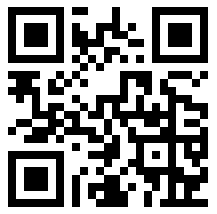
发表评论 取消回复